Wie viel kostet Apple Music Family Plan?
Vor einiger Zeit hat Apple einen wunderbaren Dienst namens Apple Music Family Plan entwickelt. Dabei handelt es sich um eine Plattform, die es einer Gruppe von sechs Mitgliedern ermöglicht, Apple-Musikdienste wie Lieder und Filme zu teilen. Wie viel kostet der Apple Music Family-Plan ist eine Frage, die Ihnen in den meisten Apple Music Foren und Chatgruppen begegnen wird.
Kommen Sie direkt zur Punktantwort in Teil eins des Artikels. Finden Sie auch einige der wunderbaren Funktionen, die Sie genießen können, wenn Sie sich entscheiden, dem Plan in Teil zwei beizutreten. Der dritte Teil ist, wie Sie Apfelmusik für Ihre ganze Familie auf den Plan bekommen können. In Teil vier erfahren Sie, wie Sie Apple-Musik im Familienplan unbegrenzt teilen können.
Inhaltsverzeichnis Teil 1. Wie viel kostet der Apple Music Family Plan für ein Jahr?Teil 2. Was ist im Apple Music Family Plan enthalten?Teil 3. Wie erhalte ich Apple Music für meinen Plan für die ganze Familie?Teil 4. Bonus: So teilen Sie den Apple Music Family PlanTeil 5. Fazit
Teil 1. Wie viel kostet der Apple Music Family Plan für ein Jahr?
Es wird dich kosten $ Pro Monat 16.99 um ein Apple Music Family Sharing-Konto zu abonnieren. Das entspricht insgesamt 179.88 $ pro Jahr. Es ist eine großartige Möglichkeit, Apple Music-Dateien mit sechs Familienmitgliedern mit unterschiedlichen Apple-IDs zu teilen. Eltern haben diese Gelegenheit genutzt, um die Bildschirmzeit ihrer Kinder zu kontrollieren. Darüber hinaus kann ein Mitglied die iCloud Speicherkonto, um Filme und andere Dinge anzusehen.
Teil 2. Was ist im Apple Music Family Plan enthalten?
Sie werden viele Funktionen sehen, sobald Sie einen aktiven Familienplan haben. Aber die beste Funktion ist die Art und Weise, wie Sie Ihre Apple Music-Käufe teilen können. Der Organisator muss die Schaltfläche zum Teilen von Käufen aktivieren, damit andere Personen auf Ihre Einkäufe zugreifen können. Wenn Sie die Familiengruppe verlassen, können Sie außerdem weiterhin auf Ihre Einkäufe zugreifen. Sie können auch auf Käufe zugreifen, die der Organisator gekauft hat.
Der Apple Music Family Plan ist die beste Möglichkeit, mit einem einzigen Speicherkonto auf iCloud Geld zu sparen. Verwenden Sie einen Speicherplan für die ganze Familie und sparen Sie mehr. Jedes Mitglied hat Zugriff auf den Speicherplan von etwa 200 GB. Andere Mitglieder werden jedoch nicht auf Ihre Dateien zugreifen, es sei denn, Sie erlauben ihnen, sie anzuzeigen. Sie sehen nur die Menge an Speicherplatz, die Sie verwenden.
Darüber hinaus finden Sie auch die Standortfreigabefunktion Damit können Sie die Position Ihrer Familienmitglieder sehen. Diese Funktion funktioniert jedoch nur, wenn das andere Familienmitglied die Standorteinstellungen auf seinem Gerät aktiviert hat. Ein Mitglied hat die freie Wahl, ob es seinen Standort teilen möchte. Trotzdem ist diese Funktion gefährlich, da jeder in Ihrer Familie damit Ihr Telefon als verloren markieren kann.
Die Funktion zur Beschränkung der Bildschirmzeit ist eine gute Nachricht für vielbeschäftigte Eltern. Jetzt können Eltern die Art und Weise einschränken, wie Kinder die Apps verwenden, die Inhaltsbeschränkung ist ebenfalls möglich und die Kommunikation wird eingeschränkt. Auch für widerspenstige Kinder ist eine regelmäßige Nutzungsmeldung wichtig. Es wird erklärt, wie Ihre Kinder mit ihren Geräten umgehen.
Alle anderen Abonnements können kostenlos im Familienplan geteilt werden. Das Teilen von Apple-Musik erfordert jedoch eine zusätzliche Zahlung. Sie können ganz einfach TV-Kanäle, Apple-Nachrichten und Apple-Arcade-Dienste teilen. Darüber hinaus können Sie auch Google Apps und Apple Apps teilen.
Teil 3. Wie erhalte ich Apple Music für meinen Plan für die ganze Familie?
Sie erstellen und fügen Mitglieder zum Apple Music Family Plan auf Ihrem iPhone- oder Mac-Computer hinzu. Unten erfahren Sie, wie Sie Apfelmusik für Ihre ganze Familie erhalten.
Auf dem iPhone
Schritt 1. Öffnen Sie die Einstellungen-App auf Ihrem iPhone und tippen Sie oben rechts auf Ihrem Bildschirm auf „Profil“. Melden Sie sich mit der richtigen Apple-ID an.
Schritt 2. Wählen Sie die Option „Familienfreigabe einrichten“ und tippen Sie auf „Erste Schritte“. Sie wählen einige Funktionen aus, die Sie im Familienfreigabeplan haben möchten. Fügen Sie auch die Zahlungsmethode hinzu.

Schritt 3. Als nächstes folgen Sie einfach den Anweisungen auf Ihrem Bildschirm und Sie werden fünf Mitglieder einladen. In diesem Fall ist imassage die beste Einladungsmethode.
Schritt 4. Unter Ihrem Namen werden die Einstellungen für die Familienfreigabe angezeigt. Tippen Sie einfach auf „Familienmitglied hinzufügen“ und eine Einladung wird verschickt.
Auf Mac
Schritt 1. Starten Sie das Apple-Menü auf Ihrem Mac-Computer. Wählen Sie dann „Systemeinstellungen“ und dann „Familienfreigabe“.
Schritt 2. Klicken Sie immer auf die Schaltfläche „Weiter“ am unteren Bildschirmrand, während Sie den Anweisungen auf dem Bildschirm zum Einrichten der Gruppe folgen. Bitte beachten Sie, dass Sie das Zahlungsformat in Ihrem Apple-Konto angeben müssen.
Schritt 3. Klicken Sie auf „Familienmitglied hinzufügen“ und geben Sie die E-Mail-Adressen und Namen der Mitglieder ein, die Sie in den Plan aufnehmen möchten.
Schritt 4. Sie können zu den „Systemeinstellungen“ gehen, um einige der Funktionen und Einstellungen für die Familienfreigabe zu bearbeiten. Klicken Sie auf „Familie“, wenn Sie ein neues Mitglied hinzufügen möchten.
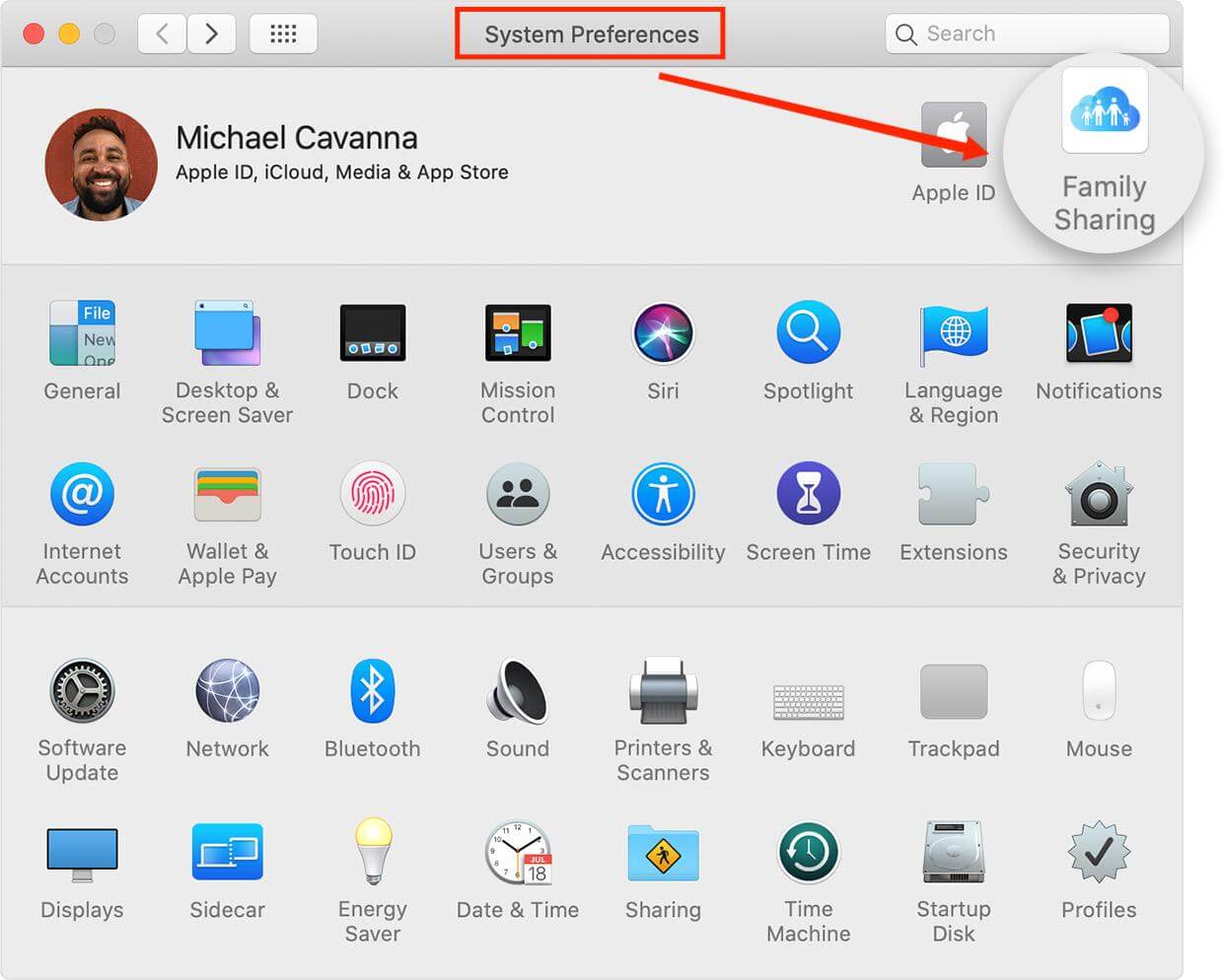
Teil 4. Bonus: So teilen Sie den Apple Music Family Plan
Ja, es ist günstig, Apple-Dienste mit dem Apple Music Family Plan zu teilen. Aber alle Apple-Dienste haben einen DRM-Schutz namens FairPlay. Die verwirrende Frage ist also, wie man den Familienplan von Apple Music ohne Grenzen teilen kann. Die Antwort ist von AMusicSoft Apple Music-Konverter. Eine großartige Anwendung von Drittanbietern, die eliminiert die FairPlay-Verschlüsselung damit Sie Apple-Dienste auf Ihrem Gerät speichern können.
Dies ist eine hervorragende Möglichkeit, Apple-Musik und TV-Sendungen kostenlos und offline zu hören. Sie können Apple Music auch ohne iTunes und auf jedem Mediaplayer wie VLC und Windows Media Player abspielen. Darüber hinaus haben Sie die Möglichkeit, Songs und andere Dateien für die Offline-Wiedergabe auf Nicht-Apple-Geräte zu übertragen. Nachfolgend sind einige der wichtigsten Funktionen aufgeführt.
Kostenlos herunterladen Kostenlos herunterladen
- Es hat 16x Konvertierungsgeschwindigkeiten
- Hochwertige Ausgabedateien
- Behält die ID3-Tags und andere Metadateninformationen bei
- Ausgabeformate: MP3, AAC, WAV, FLAC
- Kompatibel mit Mac und Windows
- Es ist benutzerfreundlich
- Es ist in der Lage, Batch-Konvertierungen durchzuführen
- Es ist erschwinglich mit einer kostenlosen Testphase von 90 Tagen
- Sie können Ihre Ausgabedateien anpassen
Wie man es verwendet
Schritt 1. Öffnen Sie die Anwendung und fügen Sie Dateien aus der Familienfreigabegruppe hinzu.

Schritt 2. Wählen Sie nun das Ausgabeformat und den Ausgabeordner aus den entsprechenden Symbolen.

Schritt 3. Beenden Sie den Vorgang, indem Sie auf die Schaltfläche Konvertieren in der rechten unteren Ecke klicken.

Teil 5. Fazit
Wie viel kostet der Apple Music Family Plan? Die richtige Antwort lautet 14.99 $ pro Monat. Sie können einen Rabatt erhalten, wenn Sie für ein Jahr auf einmal bezahlen. Ungefähr 170 $ pro Jahr. Andererseits können Sie Apple-Dienste kostenlos und unbegrenzt mit teilen AMusicSoft Apple Music-Konverter. Es wird Ihnen helfen, Apple-Musikdateien auf Ihrem Gerät zu haben und ist sehr erschwinglich.
Menschen Auch Lesen
- Apple Music Songs können nicht auf Disc gebrannt werden Problem gelöst!
- Möglichkeiten zum Ändern des Apple Music Plans
- Schritt-für-Schritt-Anleitung zum Kündigen der kostenlosen Testversion von Apple Music
- Apple Music zu Chromecast über iPhone, Android, Windows und Mac
- Warum funktioniert meine Apple Music nicht?
- So lösen Sie das Problem mit Apple Music, das in Ihrer Region nicht verfügbar ist
Robert Fabry ist ein begeisterter Blogger und Technik-Enthusiast. Vielleicht kann er Sie mit ein paar Tipps anstecken. Außerdem hat er eine Leidenschaft für Musik und hat zu diesen Themen für AMusicSoft geschrieben.